CITROEN DS5 2013 Manuales de Empleo (in Spanish)
Manufacturer: CITROEN, Model Year: 2013, Model line: DS5, Model: CITROEN DS5 2013Pages: 359, tamaño PDF: 10.92 MB
Page 291 of 359
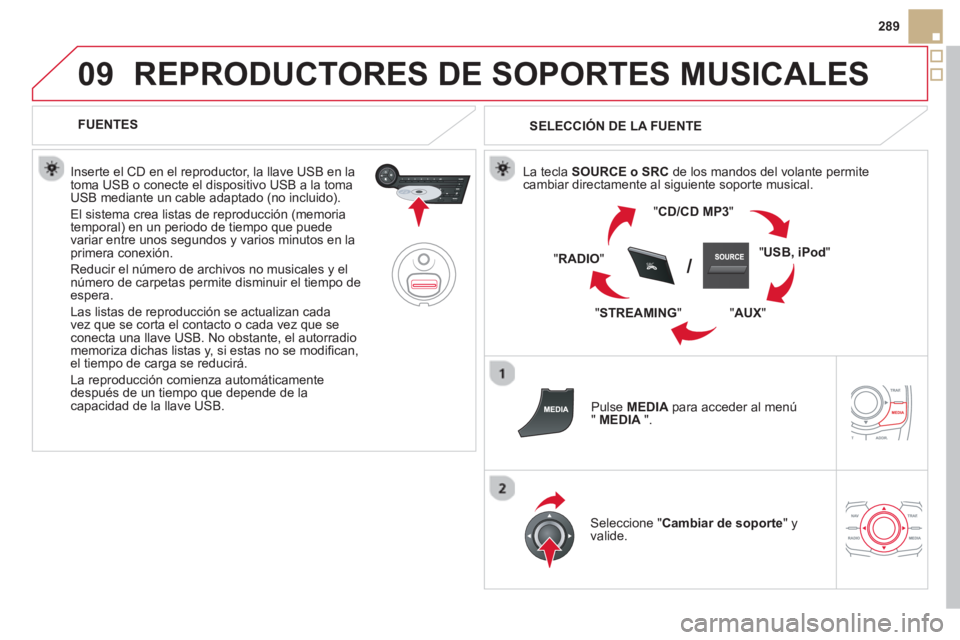
09
SRC/
289
REPRODUCTORES DE SOPORTES MUSICALES
FUENTES
Inserte el CD en el re
productor, la llave USB en la
toma USB o conecte el dispositivo USB a la toma
USB mediante un cable adaptado (no incluido).
El sistema crea listas de reproducción
(memoria
temporal) en un periodo de tiempo que puede
variar entre unos segundos y varios minutos en la primera conexión.
Reducir el n
úmero de archivos no musicales y elnúmero de carpetas permite disminuir el tiempo de espera.
Las listas de reproducción se actualizan cada
vez que se corta e
l contacto o cada vez que seconecta una llave USB. No obstante, el autorradiomemoriza dichas listas y, si estas no se modifi can,el tiempo de carga se reducir·.
La re
producciÛn comienza autom·ticamente
despuÈs de un tiempo que depende de lacapacidad de la llave USB.
SELECCIÓN DE LA FUENTE
La tecla SOURCE o SRC
de los mandos del volante permite cambiar directamente al siguiente soporte musical.
"CD/CD MP
3"
"
USB, iPod
"
"
AUX"
" STREAMING" "RADI
O"
Pulse MEDIA
para acceder al menú " MEDIA
".
Seleccione "Cambiar de soporte" y
valide.
Page 292 of 359
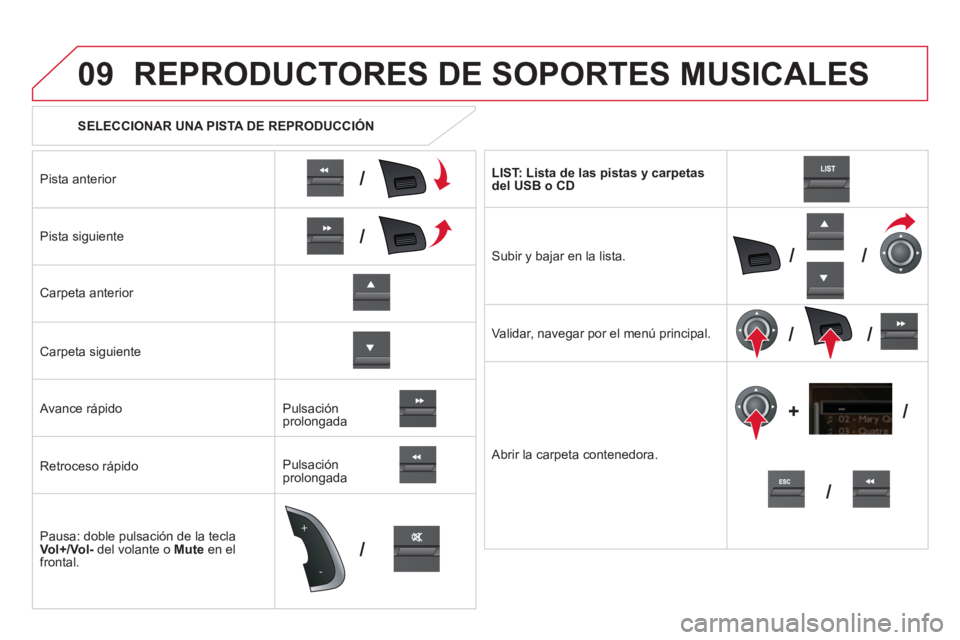
09
/
/
//
//
/ +/
-
+
/
SELECCIONAR UNA PISTA DE REPRODUCCIÓN
REPRODUCTORES DE SOPORTES MUSICALES
Pista anterior
Pista si
guiente
Carpeta anterior
Carpeta si
guiente
Avance rápido
Retroceso rápido
Pausa: doble
pulsación de la tecla Vol+/Vol-del volante o Mute
en el
frontal. LIST: Lista de las pistas y carpetas
del U
SB o CD
Subir y bajar en la lista.
Validar, nave
gar por el menú principal.
Abrir la carpeta contenedora.
P
ulsaciónprolongada
P
ulsaciónprolongada
Page 293 of 359
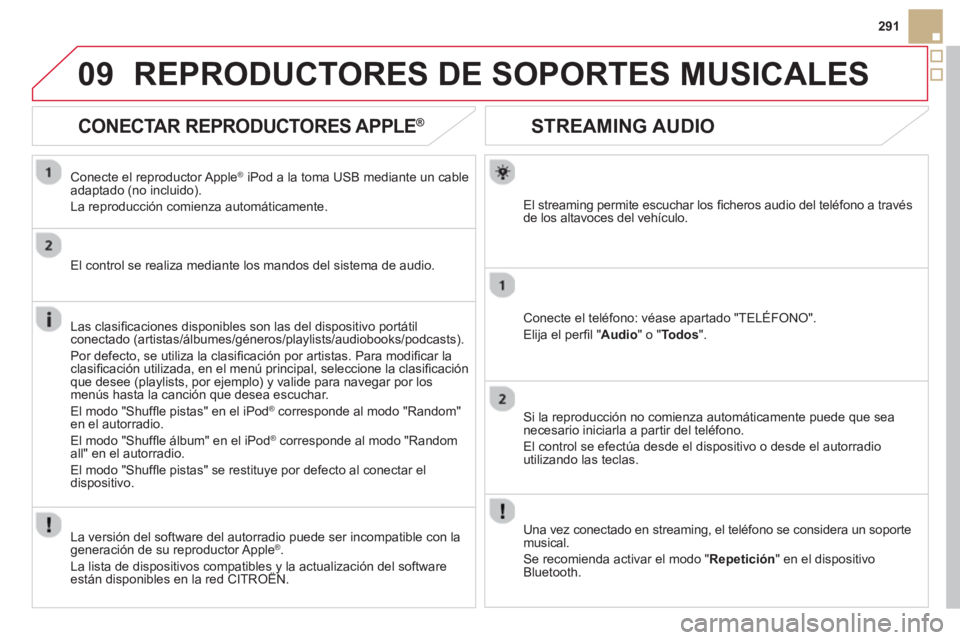
09
291
STREAMING AUDIO
El streaming permite escuchar los fi cheros audio del telÈfono a travÈs de los altavoces del vehÌculo.
Conecte el telÈfono: vÈase apartado "TEL…FONO".
Eli
ja el perfi l "Audio
" o "Todos".
Si la reproducción no comienza automáticamente puede que sea
necesario iniciarla a partir del teléfono.
El control se efectúa desde el dis
positivo o desde el autorradio utilizando las teclas.
Una vez conectado en streamin
g, el teléfono se considera un soporte
musical.
Se recomienda activar el modo "Repetición
" en el dispositivoBluetooth.
REPRODUCTORES DE SOPORTES MUSICALES
CONECTAR REPRODUCTORES APPLE®
Conecte el reproductor Apple® iPod a la toma USB mediante un cable
adaptado (no incluido).
La reproducción comienza automáticamente.
El
control se realiza mediante los mandos del sistema de audio.
Las clasifi caciones disponibles son las del dispositivo portátil
conectado (artistas/álbumes/géneros/playlists/audiobooks/podcasts).
Por de
fecto, se utiliza la clasifi caciÛn por artistas. Para modifi car la clasifi caciÛn utilizada, en el men˙ principal, seleccione la clasifi caciÛn
que desee (playlists, por ejemplo) y valide para navegar por los
men˙s hasta la canciÛn que desea escuchar.
El modo "Shuffl e
pistas" en el iPod ®corresponde al modo "Random"en el autorradio.
El modo "
Shuffl e álbum" en el iPod ®corresponde al modo "Randomall" en el autorradio.
El modo "
Shuffl e pistas" se restituye por defecto al conectar el
dispositivo.
La versiÛn del software del autorradio
puede ser incompatible con lageneraciÛn de su reproductor AppleÆ.
La lista de dispositivos compatibles y la actualizaciÛn del softwareest·n disponibles en la red CITROÀN.
ppy
Page 294 of 359
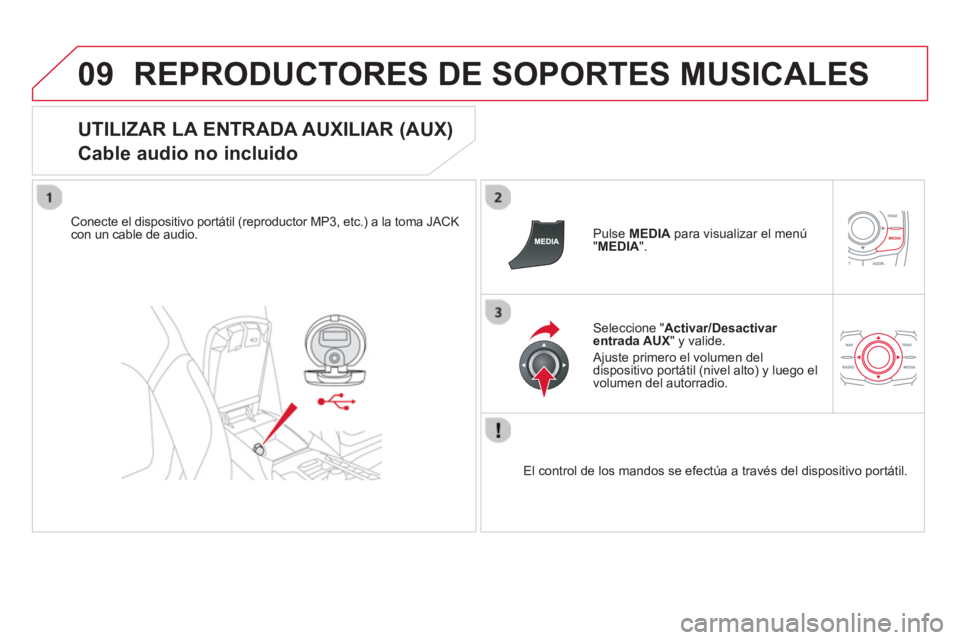
09REPRODUCTORES DE SOPORTES MUSICALES
UTILIZAR LA ENTRADA AUXILIAR (AUX)
Cable audio no incluido
Conecte el dispositivo portátil (reproductor MP3, etc.) a la toma JACKcon un cable de audio. Pulse MEDIApara visualizar el menú"MEDIA".
Seleccione "Activar/Desactivar entrada AUX" y valide.
Ajuste primero el volumen del
dispositivo portátil (nivel alto) y luego el
volumen del autorradio.
El control de los mandos se efectúa a través del dispositivo portátil.
Page 295 of 359
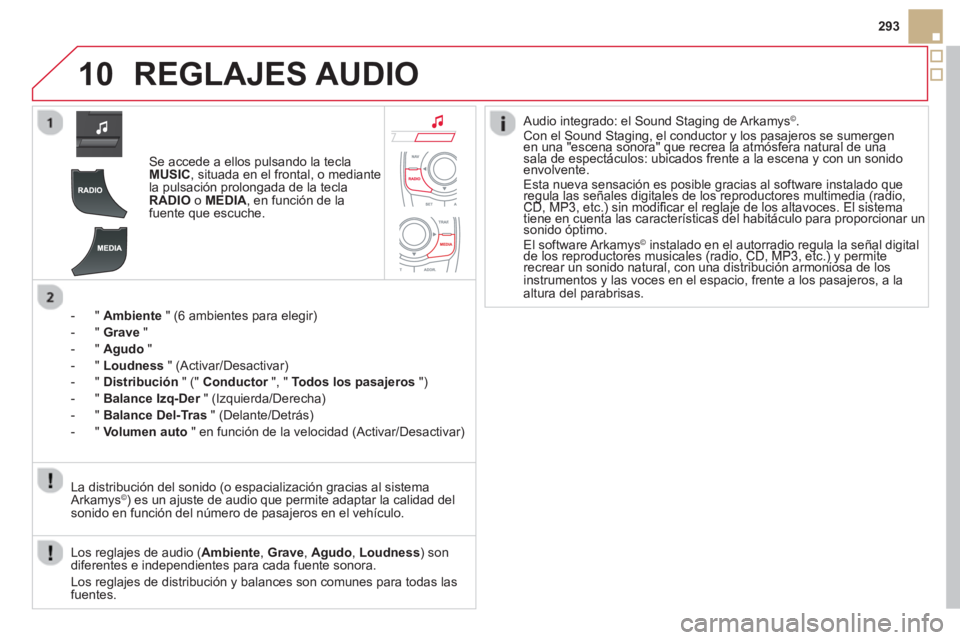
10
293
REGLAJES AUDIO
Se accede a ellos pulsando la teclaMUSIC, situada en el frontal, o mediante la pulsación prolongada de la tecla RADIOo MEDIA , en función de la fuente que escuche.
-
"Ambiente" (6 ambientes para elegir)
-
"Grave"
- " Agudo"
- " Loudness" (Activar/Desactivar)
- "
Distribución
" (" Conductor
", " rTodos los pasajeros
")
- " Balance Izq-De
r" (Izquierda/Derecha) r
-"Balance Del-Tras
" (Delante/Detrás)
-"Volumen auto" en función de la velocidad (Activar/Desactivar)
Los re
glajes de audio (Ambiente , Grave , Agudo , Loudness ) son
diferentes e independientes para cada fuente sonora.
Los re
glajes de distribución y balances son comunes para todas las fuentes.
La distribución del sonido
(o espacialización gracias al sistema
Arkamys©) es un ajuste de audio que permite adaptar la calidad del
sonido en función del número de pasajeros en el vehículo.
Audio integrado: el Sound Staging de Arkamys
© .Con el Sound Staging, el conductor y los pasajeros se sumergenen una "escena sonora" que recrea la atmósfera natural de unagg y p j ggg y p j
sala de espectáculos: ubicados frente a la escena y con un sonido qq
envolvente.p
Esta nueva sensación es posible gracias al software instalado queregula las señales digitales de los reproductores multimedia (radio, pg qpg q
CD, MP3, etc.) sin modifi car el reglaje de los altavoces. El sistemaggp (ggp (
tiene en cuenta las características del habitáculo para proporcionar un)gj)gj
sonido óptimo.
El software Arkamys©instalado en el autorradio regula la señal digital de los reproductores musicales (radio, CD, MP3, etc.) y permiteygg
recrear un sonido natural, con una distribución armoniosa de los p ( )yp( )yp
instrumentos y las voces en el espacio, frente a los pasajeros, a la
altura del parabrisas.
Page 296 of 359

11CONFIGURACIÓN
CONFIGURAR LA PANTALLA
Pulse SETUPpara acceder al menú"Confi guración".
Seleccione " Seleccionar el color" y rvalide para elegir la combinación decolores de la pantalla y el modo de presentación del mapa:
- modo día;
- modo noche;
- día
/noche automático, en funcióndel estado de los faros.
Seleccione " Ajustar la luminosidad
" y valide para ajustar la luminosidad de la pantalla.
P
ulse " OK
" para guardar los cambios.
Los re
glajes del modo día y del modonoche son independientes.
Seleccione " Confi guración pantalla"y valide.
Page 297 of 359
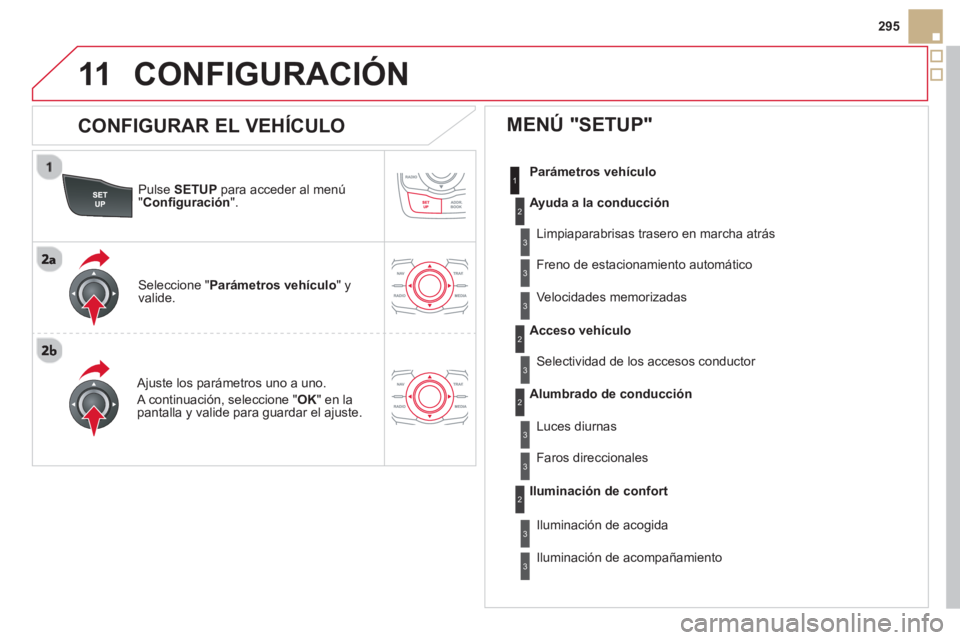
11
295
P
ulse SETUPpara acceder al menú"Confi guración".
Ajuste los parámetros uno a uno.
A continuación, seleccione "OK" en la pantalla y valide para guardar el ajuste.
Seleccione "Parámetros vehículo" yvalide.
CONFIGURAR EL VEHÍCULO
CONFIGURACIÓN
MENÚ "SETUP"
Parámetros vehículo
A
yuda a la conducción
Lim
piaparabrisas trasero en marcha atrás
Fr
eno de estacionamiento automático
1
2
Velocidades memorizadas
3
3
3
Acceso vehículo2
Selectividad de los accesos conductor 3
Alumbrado de conducción2
Luces diurnas 3
Faros direccionales3
Iluminación de confort2
Iluminación de acogida 3
Iluminación de acompañamiento3
Page 298 of 359
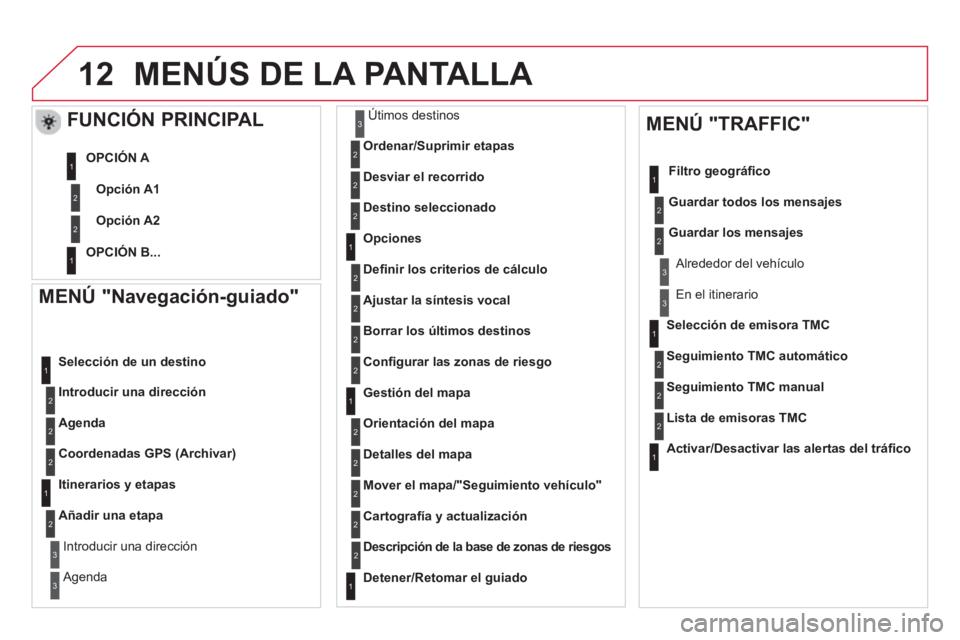
12
MENÚ "Navegación-guiado"
Introducir una dirección
Selección de un destino
A
genda
Coordenadas GPS (Archivar)
Itinerarios y etapas
Añadir una eta
pa
Introducir una dirección
Agenda
Útimos destinos
Ordenar/Suprimir etapas
Desviar el recorrido
Destino seleccionado
O
pciones
Defi nir los criterios de cálculo
Ajustar la síntesis vocal
Borrar los últimos destinos
Gestión del ma
pa
Orientación del ma
pa
Selección de emisora TMC
Se
guimiento TMC automático
Se
guimiento TMC manual
Lista de emisoras TMC
Activar/Desactivar las alertas del tráfi co
MENÚS DE LA PANTALLA
FUNCIÓN PRINCIPAL
Opción A1
Opción A2 OPCIÓN A
OPCIÓN B...
Detalles del mapa
Mover el mapa/"Seguimiento vehículo"
Cartografía y actualización
Descripción de la base de zonas de riesgos
Detener
/Retomar el guiado
MENÚ "TRAFFIC"
Filtro geográfi co
Guardar todos los mensajes
Guardar los mensajes
Alrededor del vehículo
En el itinerario
Confi gurar las zonas de riesgo
1
2
1
2
2
2
1
2
2
3
3
1
1
3
3
2
2
2
2
1
3
1
1
2
2
2
2
2
2
2
2
2
2
2
1
2
1
2
Page 299 of 359
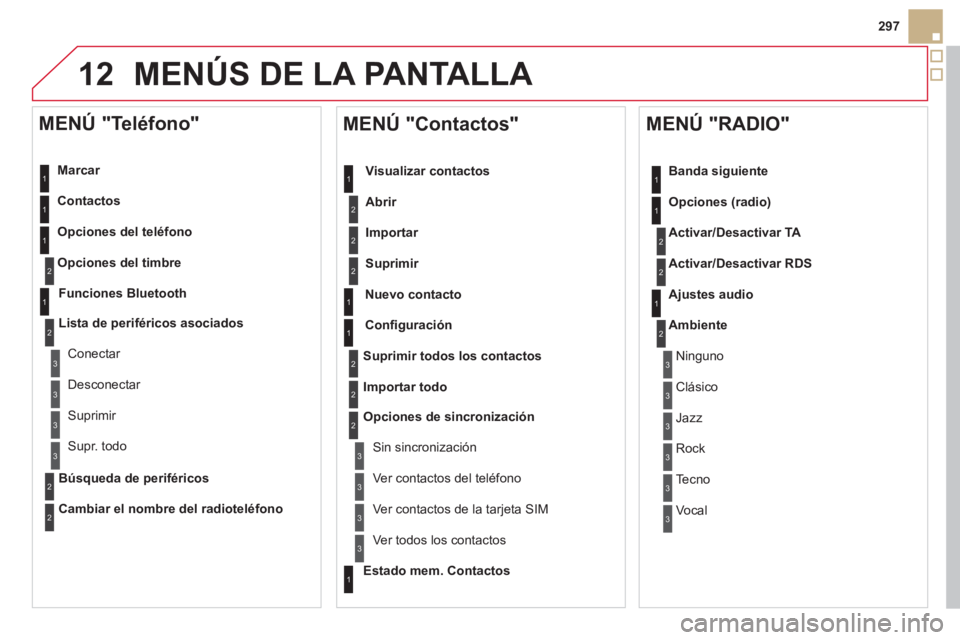
12
297
MENÚS DE LA PANTALLA
Marcar
Contactos
O
pciones del teléfono
Opciones del timbre
MENÚ "Teléfono"
1
2
1
1
3
3
2
1
3
3
2
2
1
2
2
2
1
1
2
2
2
1
3
3
3
3
1
2
2
1
1
3
3
3
3
3
3
2
Confi guración
Su
primir todos los contactos
Importar todo
O
pciones de sincronización
Sin sincronización
MENÚ "Contactos"
Visualizar contactos
Abri
r
Importar
Su
primir
Nuevo contacto
Ambient
e
MENÚ "RADIO"
Banda siguiente
Opciones
(radio)
Activar/Desactivar TA
Activar/Desactivar RDS
Ajustes audio
V
er contactos del teléfono
Ver contactos de la tarjeta SIM
Estado mem. Contactos
V
er todos los contactos
Funciones Bluetooth
Lista de periféricos asociados
Conectar
D
esconectar
Suprimir
Bús
queda de periféricos
Supr. todo
Cambiar el nombre del radioteléfon
o
Ninguno
Clásico
Jazz
Rock
Te cno
Vocal
Page 300 of 359
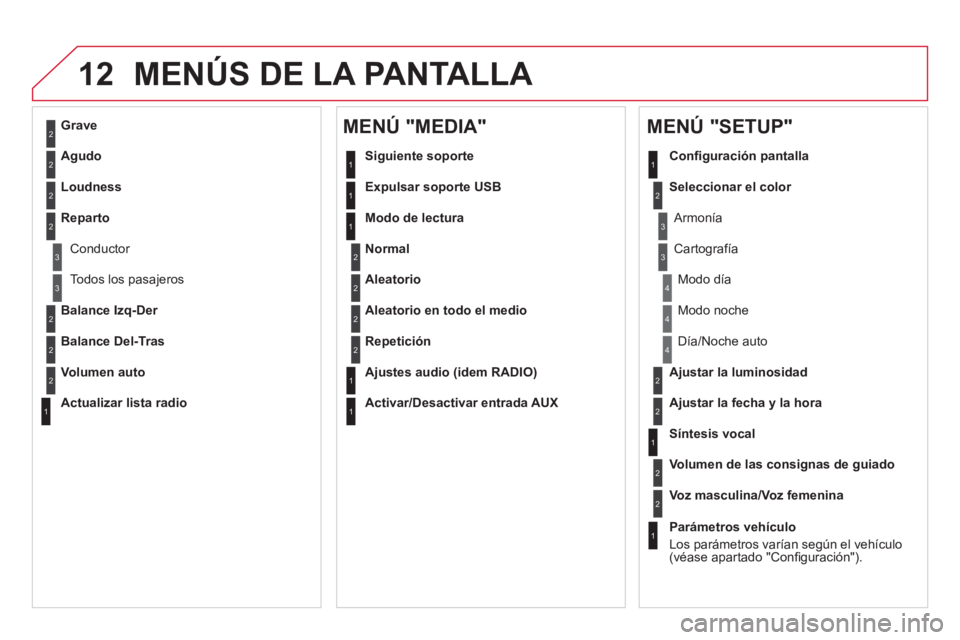
12 MENÚS DE LA PANTALLA
2
3
3
1
4
2
2
1
4
4
2
2
1
1
1
2
1
1
2
2
2
2
2
2
2
3
3
2
2
2
1
Aleatorio en todo el medio
Re
petición
A
justes audio (idem RADIO)
Activar
/Desactivar entrada AUX
MENÚ "MEDIA"
Siguiente soporte
Ex
pulsar soporte USB
Modo de lectura
Norma
l
Aleatorio Todos los pasajeros
Balance Iz
q-Der
Balance Del-Tras
Volumen auto
Actualizar lista radio
Grav
e
Agudo
Loudness
Re
parto
Conductor
M
odo noche
Día/Noche auto
A
justar la luminosidad
A
justar la fecha y la hora
MENÚ "SETUP"
Confi guración pantalla
Seleccionar el color
Armonía
Cartografía
M
odo día
Síntesis vocal
Volumen de las consignas de guiado
Voz masculina/Voz femenina
1
Parámetros vehículo
Los par
ámetros varían según el vehículo (véase apartado "Confi guración").